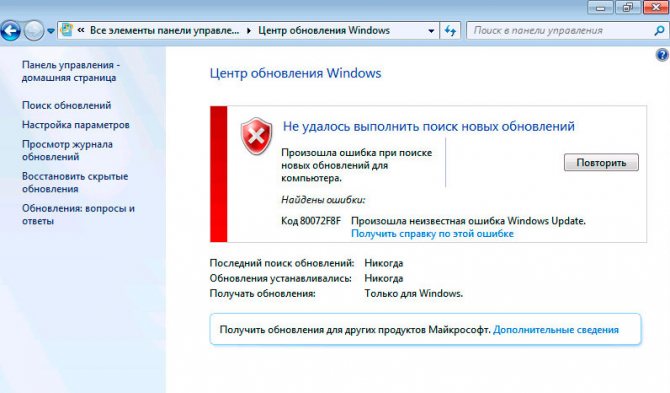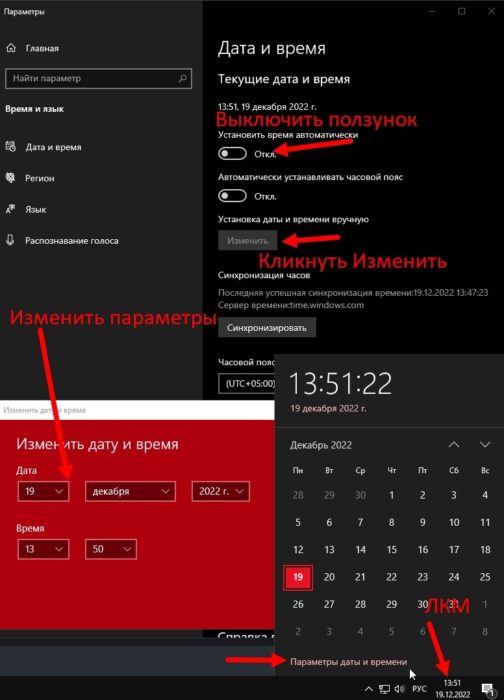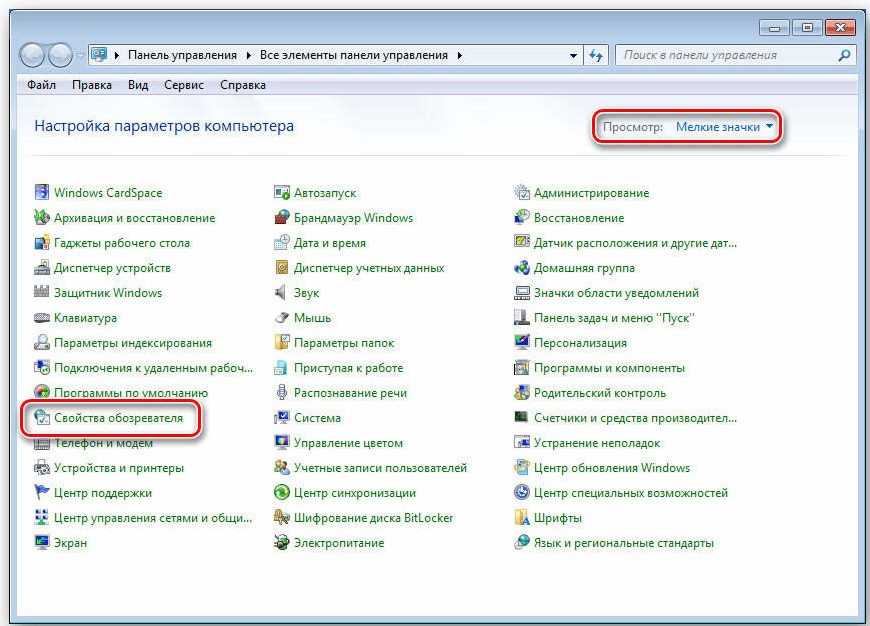Если вы являетесь пользователем, то, возможно, в какой-то момент вы столкнулись с таким явлением как ошибка 0x80072f8f Windows 10. Эта ошибка возникает, когда вы пытаетесь активировать свою копию или когда вы пытаетесь загрузить и установить обновления.
О чем говорит ошибка 0x80072f8f?
Это распространенная проблема, с которой сталкиваются пользователи. Этот указывает на проблему с соединением Secure Sockets Layer (SSL), что не позволяет компьютеру подключиться к серверам Windows Update. Обычно эта ошибка связана с тем, что часы на компьютере идут неправильно или не синхронизируются. Если часы не синхронизированы, то сертификатам SSL не доверяют, и соединения с защищенными серверами не работают.
Причины возникновения ошибки
Существует несколько причин, появления сообщения про код ошибки 0x80072f8f при обновлении Windows, вот некоторые из наиболее распространенных причин:
- Сертификаты, которые используются для создания безопасных соединений между компьютером и серверами, имеют определенный срок действия. Если время установлены неверно, то SSL-сертификаты могут быть недостоверными, что приведет к возникновению ошибки.
- Если повреждены или отсутствуют системные файлы, то это может привести к ошибкам, подобным разбираемой нами. Это может произойти из-за заражения вредоносным ПО или проблем с оборудованием.
- Брандмауэр или антивирус на вашем компьютере также может вызвать эту неприятность. Эти программы безопасности могут блокировать SSL-соединения с серверами Windows Update.
Как убрать ошибку 0x80072f8f?
На Виндовс 10 ошибка 0x80072f8f есть несколько способов исправить ваше положение.
Способ 1
Проверьте настройки часового пояса.
- Щелкните правой кнопкой мыши на часы в правом нижнем углу экрана.
- Выберите «Настроить дату/время».
- Убедитесь, что часовой пояс указан правильно.
- Нажмите «Синхронизировать сейчас», чтобы синхронизировать часы с сервером времени в Интернете.
- Перезагрузите компьютер и проверьте, устранен ли код ошибки.
Способ 2
Временно отключите брандмауэр.
- Windows + R, чтобы в диалоговом окне «Выполнить».
- Напечатайте «Панель управления» инажмитеEnter.
- «Система и безопасность»-«БрандмауэрWindows».
- «ВключитьиливыключитьбрандмауэрWindows» с левой стороны
- «ВыключитьбрандмауэрWindows» для настроек частной и публичной сети.
- Нажмите «OK», чтобы сохранить.